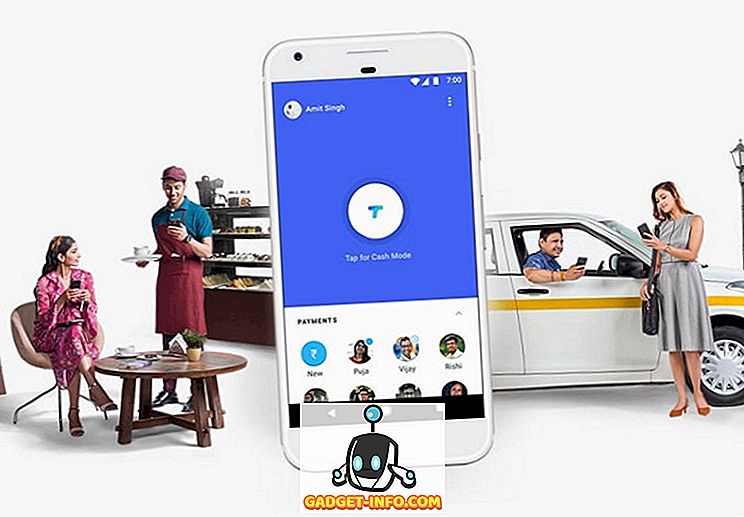इस तथ्य से कोई इंकार नहीं है कि Google सहायक अभी सबसे अच्छा आभासी सहायक है, चाहे वह स्मार्ट स्पीकर, स्मार्ट डिस्प्ले, स्मार्ट टीवी या किसी अन्य डिवाइस पर हो। मैं अपने अमेज़ॅन इको डॉट पर एलेक्सा से प्यार करता हूं, हालांकि, सिरी, बिक्सबी सहित अन्य सहायक, और अधिक भी Google सहायक के खिलाफ मौका नहीं देते हैं। वास्तव में, यह इतना शक्तिशाली और बहुमुखी है कि हममें से अधिकांश इसकी पूरी क्षमता तक इसका उपयोग नहीं करते हैं। जबकि हम में से अधिकांश सामान्य युक्तियों से परिचित हैं जैसे अनुवाद प्राप्त करना, गेम खेलना, आस-पास की जानकारी प्राप्त करना, और बहुत कुछ, महान Google सहायक युक्तियाँ और चालें बहुत हैं जो अधिकांश उपयोगकर्ताओं द्वारा अत्यधिक उपयोगी लेकिन किसी का ध्यान नहीं हैं। हम इस लेख के साथ इसे बदलना चाहते हैं, और जब आप Google सहायक के बारे में सभी युक्तियों और युक्तियों के बारे में बताना असंभव है, तो यहां हमारे पसंदीदा में से 15 हैं जो आपको निश्चित रूप से कोशिश करनी चाहिए:
नोट: मैंने इस लेख में "ओके गूगल" और "हे गूगल" का परस्पर उपयोग किया है क्योंकि दोनों का उपयोग Google सहायक को आमंत्रित करने के लिए किया जा सकता है।
सर्वश्रेष्ठ Google सहायक ट्रिक्स जो आपको आज़माने चाहिए
1. अपनी पसंदीदा Google सहायक आवाज़ चुनें
हम सभी जानते हैं कि Google सहायक एक अमेरिकी उच्चारण के साथ एक महिला आवाज के साथ आता है। हालाँकि, यदि आपको यह पसंद नहीं है, तो आप इसकी आवाज़ बदल सकते हैं क्योंकि अब Google सहायक कई आवाज़ों का समर्थन करता है, जिसमें विभिन्न उच्चारणों के साथ पुरुष और महिला दोनों आवाज़ें शामिल हैं। यहां तक कि अगर आपको डिफ़ॉल्ट आवाज के साथ कोई समस्या नहीं है, तो मैं सुझाव दूंगा कि आप अन्य आवाजों की जांच करें क्योंकि काफी अच्छी आवाजें हैं। अपने Google सहायक की आवाज़ को बदलने के लिए इसे लॉन्च करें और फिर सेटिंग -> प्राथमिकताएँ -> सहायक आवाज़ पर जाएं और उस एक का चयन करें जिसे आप सबसे अच्छा पाते हैं ।

2. अपने दिन के लिए सारांश प्राप्त करें
पहली बात जो मैं घर छोड़ने से पहले काम के लिए करता हूं वह है अपने Google सहायक से अपनी दैनिक ब्रीफिंग प्राप्त करना। न केवल यह मुझे मौसम और यातायात जैसी उपयोगी जानकारी देता है, बल्कि यह मुझे उन सभी कार्यों का एक हिस्सा देता है, जो दिन के लिए मेरी प्लेट पर हैं। यह मुझे अपना दिन एक अच्छे विचार के साथ शुरू करने की अनुमति देता है कि यह कैसे चालू होने वाला है और मैं इससे निपटने का सबसे अच्छा तरीका तैयार कर सकता हूं। सबसे अच्छी बात यह है कि आपको इसे स्थापित करने की आवश्यकता नहीं है। आपको बस इतना कहना है, "हे गूगल, गुड मॉर्निंग" और यह आपके लिए प्रासंगिक जानकारी को रिले कर देगा । ध्यान दें कि यदि आप Google सहायक के माध्यम से अपनी घटनाओं तक पहुँचना चाहते हैं, तो आपको Google कैलेंडर के साथ अपनी घटनाओं को सिंक्रनाइज़ करना होगा।

3. गाने की पहचान
Google सहायक की मेरी सबसे अधिक उपयोग की जाने वाली विशेषता गीतों की पहचान करने की क्षमता है। मुझे गाने सुनना बहुत पसंद है और जब भी मुझे कोई ऐसा गाना पसंद आता है, जो मुझे पसंद नहीं है, लेकिन मैं कहता हूं, "ठीक है गूगल, इस गाने को पहचानो " और कुछ ही सेकंड में यह मेरे लिए गीत की पहचान कर देता है। सबसे अच्छी बात यह है कि चूंकि प्रत्येक कमांड कालानुक्रमिक तरीके से संग्रहीत है, इसलिए मैं दिन के अंत में गाने को देखने के लिए वापस जा सकता हूं और उन्हें अपनी प्लेलिस्ट में दर्ज कर सकता हूं।

4. शॉपिंग लिस्ट बनाएं और एक्सेस करें
Google सहायक भी आपकी खरीदारी और किराने की वस्तुओं को याद रखना बहुत आसान बनाता है। जब भी आप अपनी खरीदारी सूची में कोई आइटम या कई आइटम जोड़ना चाहते हैं, तो बस सहायक से यह आपके लिए करने के लिए कहें। उदाहरण के लिए, यह कहने का प्रयास करें, "ठीक है, Google, मेरी खरीदारी की सूची में अंडे, दूध और ब्रेड जोड़ें और यह आपके लिए ऐसा करेगा।

जब भी आप अपनी खरीदारी सूची में जाना चाहते हैं, तो बस कहें, "हे Google, मेरी खरीदारी सूची दिखाएं" और यह ऐसा ही करेगा। इस साधारण आदेश ने मेरे जीवन को इतना आसान बना दिया है जितना मैं आपको समझा नहीं सकता। इसे आज़माएं और मैं शर्त लगाता हूं कि आप अपने जीवन में एक और शॉपिंग आइटम कभी नहीं भूलेंगे।
5. फोन अनलॉक, एप्लिकेशन लॉन्च करें, और त्वरित सेटिंग टॉगल प्रबंधित करें
गूगल असिस्टेंट आपके फोन को आसानी से अनलॉक करने और ऐप्स लॉन्च करने में भी आपकी मदद कर सकता है। अपनी आवाज़ के साथ फ़ोन अनलॉक सेट करने के लिए, सेटिंग ऐप्स खोलें और स्मार्ट लॉक खोजें। यहां, वॉइस मैच या ट्रस्टेड वॉयस के तहत, "अनलॉक विथ वॉयस मैच" विकल्प को सक्षम करें । अगली बार से, आप केवल जादुई शब्द (ओके Google या हे Google) कह सकते हैं, और आपका फोन तुरंत अनलॉक हो जाएगा। ध्यान दें कि जब यह सुविधा सुविधाजनक है तो यह पासवर्ड या बायोमेट्रिक प्रमाणीकरण के रूप में सुरक्षित नहीं है।

अपने स्मार्टफोन को अनलॉक करने के अलावा, Google सहायक उपयोगकर्ताओं को एप्लिकेशन लॉन्च करने और अपनी त्वरित सेटिंग टॉगल बदलने की भी अनुमति देता है। आप कह सकते हैं, "अरे गूगल, नेटफ्लिक्स लॉन्च करें" और यह आपके लिए ऐप लॉन्च करेगा। वास्तव में, यदि आप अपने नेटफ्लिक्स खाते को Google सहायक के साथ जोड़ते हैं, तो आप सीधे नेटफ्लिक्स से शो चलाने के लिए कह सकते हैं। "अरे Google, WiFi बंद करें" जैसी चीज़ कहकर आप अपने त्वरित सेटिंग टॉगल को भी नियंत्रित कर सकते हैं और यह आपके लिए ऐसा करेगा।
6. अपने पसंदीदा पॉडकास्ट सुनें
Google असिस्टेंट के सबसे नए परिवर्धन में से एक इसकी पॉडकास्ट खेलने की क्षमता है। जबकि Google ने एक स्टैंडअलोन पॉडकास्ट ऐप जारी किया है, मैं इसका उपयोग कभी नहीं करता क्योंकि मैं अपनी पसंदीदा पॉडकास्ट को सुनने के लिए अपनी आवाज का उपयोग करता हूं। मैं बस कह सकता हूं, "अरे Google, हार्डकोर हिस्ट्री पॉडकास्ट खेलता है" और यह ऐसा करेगा। अच्छी बात यह है कि असिस्टेंट आपके पिछले खेले गए स्थान को याद करता है और उस सटीक स्थान से फिर से शुरू करता है जहां आपने छोड़ा था।

मैं सिर्फ अपनी आवाज का उपयोग करके आगे या पीछे छोड़ सकता हूं। बस कहते हैं, "अरे Google, आगे 30 सेकंड छोड़ें" और यह ऐसा करेगा। वैसे, गाने को वापस जाने और आगे बढ़ने के लिए आप उसी कमांड का उपयोग कर सकते हैं।
7. मुद्रा और इकाई रूपांतरण प्राप्त करें
जब आप किसी भी प्रकार की मुद्रा या इकाई रूपांतरण करने की आवश्यकता होती है, तो Google सहायक भी बहुत उपयोगी होता है। मैं बस "हे Google, $ 56 को INR में बदल सकता हूं " जैसी बातें कह सकता हूं और यह मेरे लिए ऐसा करेगा। ध्यान दें कि जब आप डॉलर कहते हैं, तो यह स्वचालित रूप से मुद्रा के रूप में अमेरिकी डॉलर का उपयोग करता है। यदि आप अन्य डॉलर की मुद्राओं जैसे कनाडाई या ऑस्ट्रेलियाई डॉलर को परिवर्तित करना चाहते हैं, तो आपको इसका उल्लेख अपनी कमान में करना होगा।

Google सहायक इकाई रूपांतरण करने में भी माहिर है। चाहे आप सेल्सियस को फ़ारेनहाइट में बदलना चाहते हैं या किलोग्राम में किलोग्राम, आप अपने Google सहायक का उपयोग करके ऐसा कर सकते हैं। आपको केवल कन्वर्ट कमांड का उपयोग करने की आवश्यकता है। उदाहरण के लिए, मैं कह सकता हूं, "हे Google, 5 पाउंड को किलोग्राम में परिवर्तित करें" और अपना वांछित परिणाम प्राप्त करें।
8. एक्सपर्टली गूगल लेंस का इस्तेमाल करें
Google सहायक Google लेंस के लिए अंतर्निहित समर्थन के साथ आता है। Google लेंस आपके Google सहायक पृष्ठ पर सबसे नीचे बैठता है और आप कुछ अच्छी चीजों का उपयोग करने के लिए उपयोग कर सकते हैं। आप Google लेंस का उपयोग पाठ की प्रतिलिपि बनाने, वेब पर समान उत्पादों की खोज करने, विभिन्न पौधों और जानवरों की पहचान करने, पुस्तकों और मीडिया की खोज करने, कोडों को स्कैन करने और बहुत कुछ करने के लिए कर सकते हैं। Google सहायक के साथ मेरी पसंदीदा चीज़ टेक्स्ट को निकालना और कॉपी करना है। यह वास्तव में काम आता है जब मुझे अपने फोन पर एक URL खोलने की आवश्यकता होती है जो कोई मुझे अपने डिवाइस पर दिखा रहा है। मैं सिर्फ Google लेंस लॉन्च करता हूं, लिंक को फोकस में लाता हूं, उस पर टैप करता हूं, और यह कॉपी हो जाता है। मैं तो अपने ब्राउज़र में इसे खोलने के लिए लिंक पर टैप कर सकता हूं। यह वास्तव में काफी आसान है।

9. स्थान-आधारित अनुस्मारक का उपयोग करें
यदि आप ऐसे व्यक्ति हैं जो हमेशा कार्यों को भूल जाते हैं तो आपको स्थान-आधारित अनुस्मारक का उपयोग करना चाहिए क्योंकि वे वास्तव में काम में आते हैं। मैं बहुत अधिक हर चीज के लिए स्थान-आधारित अनुस्मारक का उपयोग करता हूं जो मुझे किसी स्थान पर पहुंचने पर तुरंत करने की आवश्यकता होती है। उदाहरण के लिए, मैं कहता हूं, "हे Google, जब मैं घर पहुंचता हूं तो मुझे मोटर चालू करने की याद दिलाता है" । अब, जब मैं घर पहुंचता हूं, तो सहायक मुझे याद दिलाएगा कि मुझे क्या करना है। यह बहुत ही निफ्टी टिप है और काम आएगा।
10. स्पोर्ट्स के शीर्ष पर रहें
Google सहायक एक लाइव टूर्नामेंट में लाइव स्कोर या अपनी पसंदीदा टीम के स्टैंड पर नज़र रखने के लिए भी बहुत अच्छा है । आप जैसे सवाल पूछ सकते हैं,
- "हे Google, मुझे EPL स्टैंडिंग दो।"
- "अरे गूगल, पिछले मैच में मैनचेस्टर सिटी ने कितने गोल किए?"
- "हे Google, जब एवर्टन आगे खेल रहा है?"
- "हे Google, जो आज ईपीएल में खेल रहा है"

बेशक, आप अपने पसंदीदा खेल और टीमों के बारे में स्कोर जानने के लिए लीग और टीम का नाम बदल सकते हैं।
11. क्रोमकास्ट, एंड्रॉइड टीवी और स्मार्ट होम डिवाइसेस को कंट्रोल करें
Google सहायक आपकी आवाज़ के साथ आपके Chromecast, Android TV, या स्मार्ट होम डिवाइस को नियंत्रित करने में भी आपकी मदद कर सकता है। कुछ आदेशों का उपयोग आप कर सकते हैं जो हैं,
- "अरे गूगल, पोर्च लाइट बंद कर दो।"
- "हे Google, नेटफ्लिक्स पर सूट खेलें।"
- "हे Google, playGadget-Info.comon YouTube।"
मैंने हाल ही में एक Google होम मिनी खरीदी है और इसका उपयोग अपने टीवी को नियंत्रित करने के लिए, अपने टीवी पर वीडियो कास्टिंग और मेरे घर के आसपास के स्मार्ट स्विच को नियंत्रित करने के लिए किया है।
12. कार्यों को स्वचालित करने के लिए रूटीन सेट करें
रूटीन अपने Google सहायक का उपयोग करके अपने कार्यों को स्वचालित करने का सही तरीका है। उदाहरण के लिए, जब मैं ऑफिस से घर पहुंचता हूं, तो कुछ चीजें करता हूं। सबसे पहले, मैं अपने फोन पर वाईफाई चालू करता हूं और मोबाइल डेटा बंद करता हूं। फिर मैं बेडरूम की रोशनी चालू करता हूं और मोटर पर स्विच करता हूं। अंत में, मैं गीजर को चालू करता हूं ताकि मैं एक अच्छा गर्म स्नान कर सकूं। अब, मैं इन सभी चीजों को मैन्युअल रूप से कर सकता हूं या मेरे लिए इन सभी कार्यों को स्वचालित करने के लिए Google सहायक पर रूटीन सुविधा का उपयोग कर सकता हूं। इसलिए, रूटीन मूल रूप से मुझे केवल एक कमांड के साथ क्रियाओं की एक श्रृंखला करने की अनुमति देता है ।

आरंभ करने के लिए, अपने Google सहायक में सेटिंग पृष्ठ खोलें और रूटीन खोजने के लिए नीचे स्क्रॉल करें। एक बार जब आप उस पर टैप करते हैं, तो आप देखेंगे कि कुछ पूर्व-निर्मित दिनचर्याएं हैं जिन्हें आप अनुकूलित कर सकते हैं। उदाहरण के लिए, मैंने "आई एम होम" दिनचर्या के ऊपर उल्लिखित सभी कार्यों को सौंपा है। इसी तरह, आप रूटीन को अपने कार्यों से मिलान करने के लिए संपादित कर सकते हैं । आप चाहें तो प्लस बटन दबाकर कस्टम रूटीन भी बना सकते हैं। एक बार जब आप इसे एक आदत बना लेते हैं, तो रूटीन का उपयोग करने से आपका एक टन समय बच जाएगा।
13. Google सहायक से बात करने के लिए कई भाषाओं का उपयोग करें
Google असिस्टेंट में सबसे नया इसके अलावा एक ही समय में कई भाषाओं को समझने की क्षमता है । द्विभाषी परिवारों के लिए यह सुविधा बहुत सहायक है क्योंकि वे अपनी दोनों भाषाओं का उपयोग प्रश्न पूछने के लिए कर सकते हैं। बेशक, इस सुविधा के काम करने के लिए, आपकी भाषा को समर्थित भाषाओं की सूची में होना चाहिए। वर्तमान में, समर्थित भाषा में जर्मन, फ्रेंच, इतालवी, स्पेनिश और बहुत कुछ शामिल हैं।

इस सुविधा को सक्षम करने के लिए, Google सहायक की सेटिंग खोलें और फिर प्राथमिकताएं पर टैप करें। यहां, "सहायक भाषाओं" पर टैप करें और फिर अपनी पसंद की दूसरी भाषा जोड़ें। ध्यान दें कि आप एक समय में केवल दो भाषाओं का चयन कर सकते हैं।
14. Google सहायक से अच्छी खबर प्राप्त करें
यदि आप सभी समाचार स्रोतों से बुरी खबरें सुनकर थक चुके हैं और अपने जीवन में कुछ राहत चाहते हैं, तो Google सहायक के पास आपके लिए बस सही बात है। अभी कुछ महीने पहले, Google ने अपने सहायक के लिए एक नई सुविधा जारी की, जो उपयोगकर्ताओं को दुनिया भर की खबरों के उत्थान की अनुमति देता है। Google के अनुसार, कहानियां उन लोगों पर ध्यान केंद्रित करती हैं जो अपने समुदाय और पूरी दुनिया के लिए समस्याओं को हल कर रहे हैं। यदि आप उन कहानियों को सुनना चाहते हैं, तो बस कहें, "हे Google, मुझे कुछ अच्छा बताओ" और यह आपको दुनिया में होने वाली सबसे अच्छी चीजें बताएगा। ध्यान दें कि यह सुविधा लॉक है और अभी भी भारत जैसे देशों में उपलब्ध नहीं है।
15. एक्सप्लोर टैब का उपयोग करें
यदि आप Google सहायक के लिए इन युक्तियों और ट्रिक्स का आनंद ले रहे हैं और अपने आप से कुछ और युक्तियों की खोज करना चाहते हैं, तो एक्सप्लोर टैब पर जाएं। सहायक पृष्ठ के शीर्ष-दाईं ओर स्थित आइकन पर टैप करके एक्सप्लोर टैब तक पहुंचा जा सकता है । यहां, आप लोकप्रिय और नए आदेशों की सूची पा सकते हैं जिनका उपयोग आप अपने Google सहायक पर अधिक सुविधाओं का आनंद लेने के लिए कर सकते हैं। मेरे द्वारा बताए गए अधिकांश युक्तियों और ट्रिक्स को एक्सप्लोर टैब का उपयोग करके मेरे द्वारा खोजा गया है। यह काफी उपयोगी है और आपको इसे हर बार एक बार में देखने की आदत डालनी चाहिए।

देखें: 14 कूल गूगल मैप्स ट्रिक्स जो आपको जानना चाहिए
अपने Google सहायक से इन कूल ट्रिक्स का सबसे अधिक लाभ उठाएं
मैंने इनमें से अधिकांश युक्तियों और ट्रिक्स का दैनिक आधार पर उपयोग किया। मैं विशेष रूप से रूटीन फीचर के साथ-साथ गाने की पहचान करने का शौकीन हूं। सूची की जांच करें और हमें सूची से अपने पसंदीदा Google सहायक युक्तियाँ और चालें बताएं। साथ ही, यदि आपने स्वयं कुछ नई युक्तियां खोजी हैं, तो उन्हें नीचे टिप्पणी अनुभाग में लिखकर साझा करें।